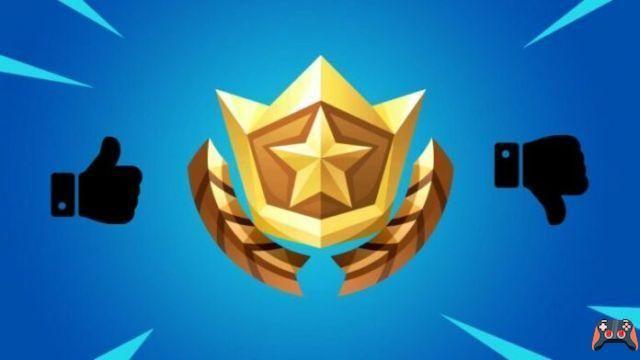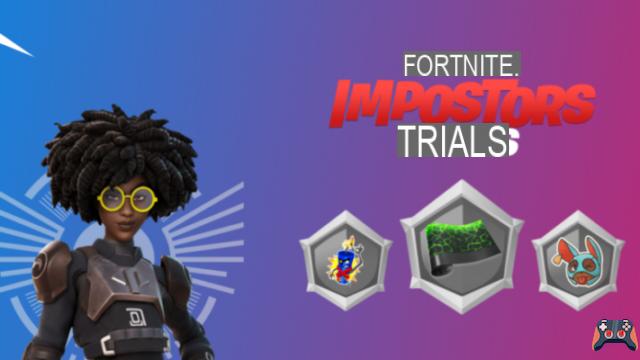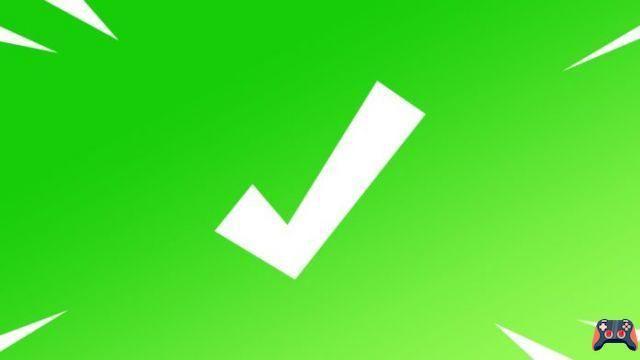
Ouça, todos nós cometemos erros. Às vezes, criamos nomes de usuário dos quais nos arrependemos mais tarde.
Nomes de usuário que nos fazem estremecer.
Eu sei que sou culpado disso. É um rito de passagem com o qual todos nós temos que lidar como jogadores. E se você é um jogador de Fortnite, acho que é por isso que você está aqui. Felizmente, a Epic Games tornou mais fácil do que nunca corrigir nossos erros embaraçosos. Em apenas 2-3 etapas simples, você pode alterar seu nome Fortnite para algo mais épico.
Este guia mudará seu nome de exibição da Epic Games, que é um nome universal que outros jogadores verão no Fortnite. O nome de exibição da Epic Games também será transferido para outros jogos multiplayer online associados à sua conta da Epic Games. Portanto, se você jogar Rocket League, seu novo nome de exibição da Epic Games também se aplicará a Rocket League.
Observação: se você for um jogador de console, isso não alterará seu ID da PSN ou o gamertag do Xbox. Ao jogar Fortnite em consoles, os jogadores verão seu novo nome de exibição da Epic Games. Na sua lista de amigos, os amigos em comum verão ambos: seu nome de exibição da Epic Games, bem como seu ID da PSN/tag de jogador do Xbox. É importante entender a diferença entre esses dois nomes de usuário.
Etapa 1: faça login na Epic Games
Primeiro, acesse o site oficial da Epic Games usando seu PC ou dispositivo móvel. No canto superior direito, localize o botão Entrar. Ao clicar nele, você será direcionado para uma página de login com várias opções. Para este guia, faça login com sua conta da Epic Games – a primeira opção nesta página.
Observação: o login com sua conta da Epic Games é universal para todos os jogadores do Fortnite. Quer você jogue no PC, PS4 ou Xbox, é impossível jogar Fortnite sem primeiro criar uma conta da Epic Games com um endereço de e-mail.
Uma vez logado, você será redirecionado para a página inicial. O botão “Login” no canto superior direito agora será substituído pelo seu nome de usuário da Epic Games. Passe o mouse sobre seu nome de usuário da Epic Games e clique em "Conta".
Etapa 2: altere seu nome Fortnite
Agora, em Configurações da conta, você deve ver uma lista de opções: Geral, Pagamentos, Transações, Senha e Segurança, etc. , de qualquer forma.
Você deve ver as configurações gerais. Em Informações da conta, você pode alterar seu nome de exibição – observe que a caixa está esmaecida.
Para alterar seu nome de exibição da Epic Games - que mudará seu nome Fortnite - clique na caixa de lápis azul à direita do nome de exibição em cinza.
Observação: ao alterar seu nome de exibição, você não poderá alterá-lo novamente por mais duas semanas. O site irá lembrá-lo quando você passar o mouse sobre a caixa de lápis azul. Não é grande coisa, mas algo para estar ciente. Agora seu nome Fortnite será alterado.
Seu novo nome Fortnite não está aparecendo em suas contas PS4 ou Xbox Fortnite? Talvez seja necessário verificar se sua conta está conectada.
Etapa 3 (opcional): conecte suas contas
É importante ter todas as suas contas conectadas para que seu progresso suado continue onde quer que você jogue.
Para conectar seus consoles, vá para as configurações da sua conta, localizada no canto superior direito depois de passar o mouse sobre seu nome de usuário da Epic Games. Em Configurações da conta, clique em Conexões. Em Conexões, clique na guia Contas, localizada à direita de Aplicativos.
Agora você verá 6 opções:
- Vapor
- GitHub
- Tique
- Xbox
- Playstation Network
- Nintendo Interruptor
Muito provavelmente, você está aqui para conectar Xbox, Playstation e Switch. Clicar em qualquer uma dessas 3 opções o levará a uma nova página de login. Faça login usando as informações da sua conta para esses consoles. Então suas contas do console Fortnite devem estar conectadas universalmente e o progresso continuará onde quer que você decida jogar.
Agora que você mudou seu nome Fortnite, por que não conferir a mais nova Loja de Itens em novembro de 2020? Há também uma lista de skins e cosméticos vazados no patch 14.50.